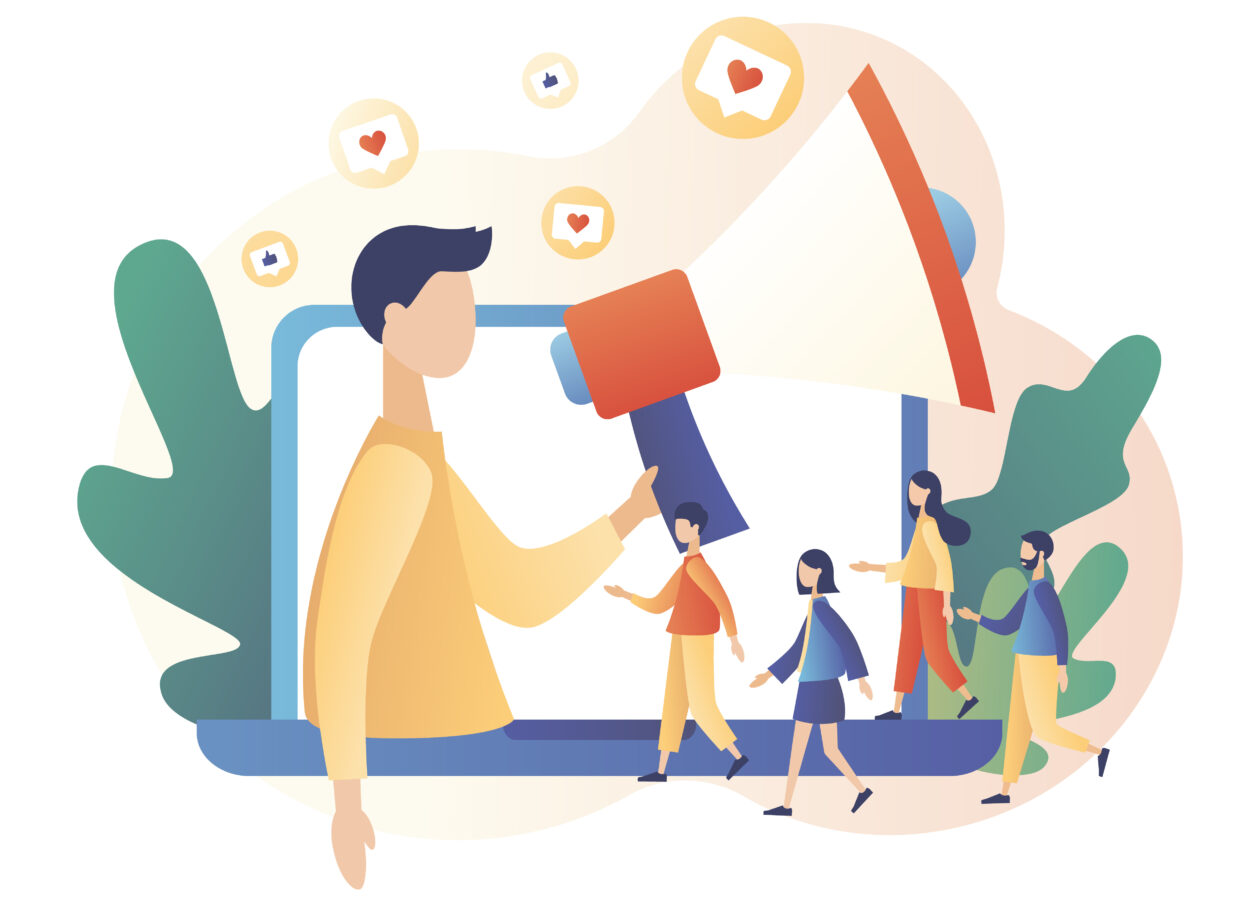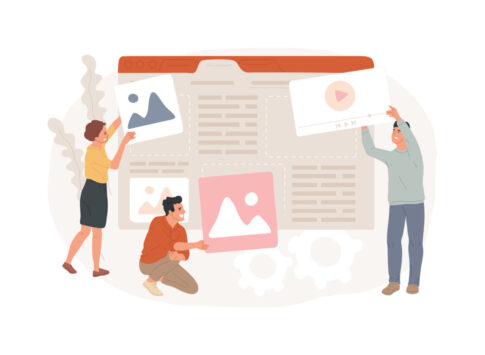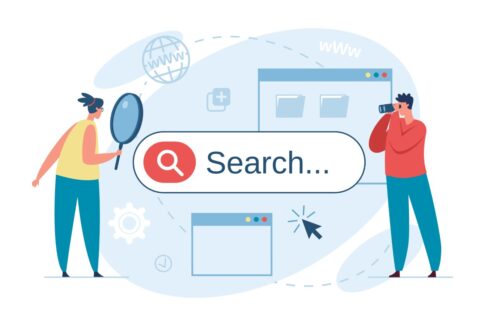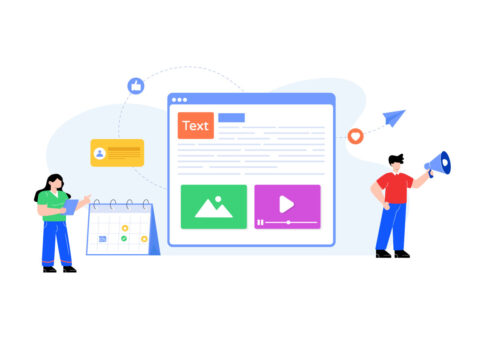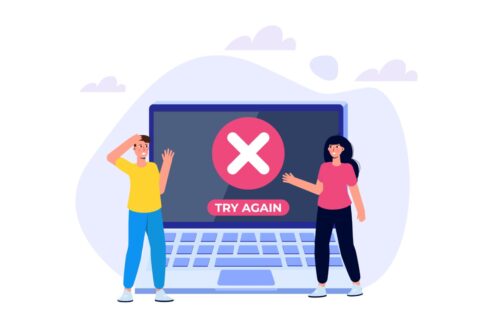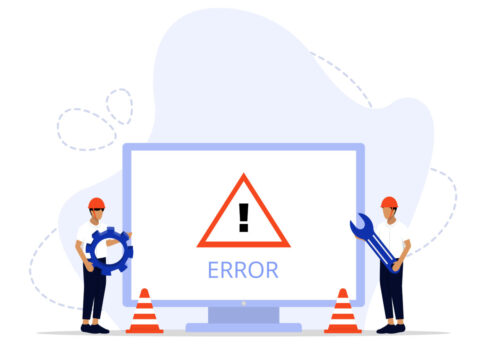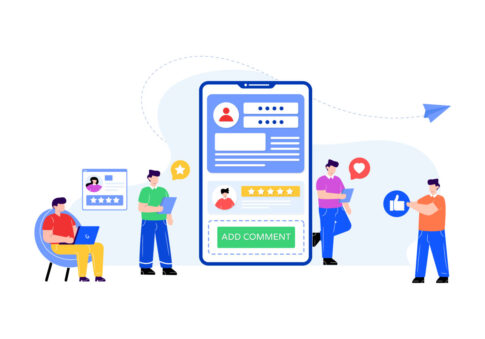「色がバラバラで素人感が抜けない…」「スマホで崩れる…」そんな悩みをAmeba Owndのカスタマイズで一気に解決。
本記事ではテーマ選びからCSS調整、サイドバー集客、レスポンシブ最適化、SEO設定まで手順と注意点を網羅。初心者でも30分で“プロっぽい”サイトに刷新できます。回遊率アップやCV改善も狙えるので、アメブロ集客を加速させたい方は必見です。
目次
CSSカスタマイズの基本とテーマ選び
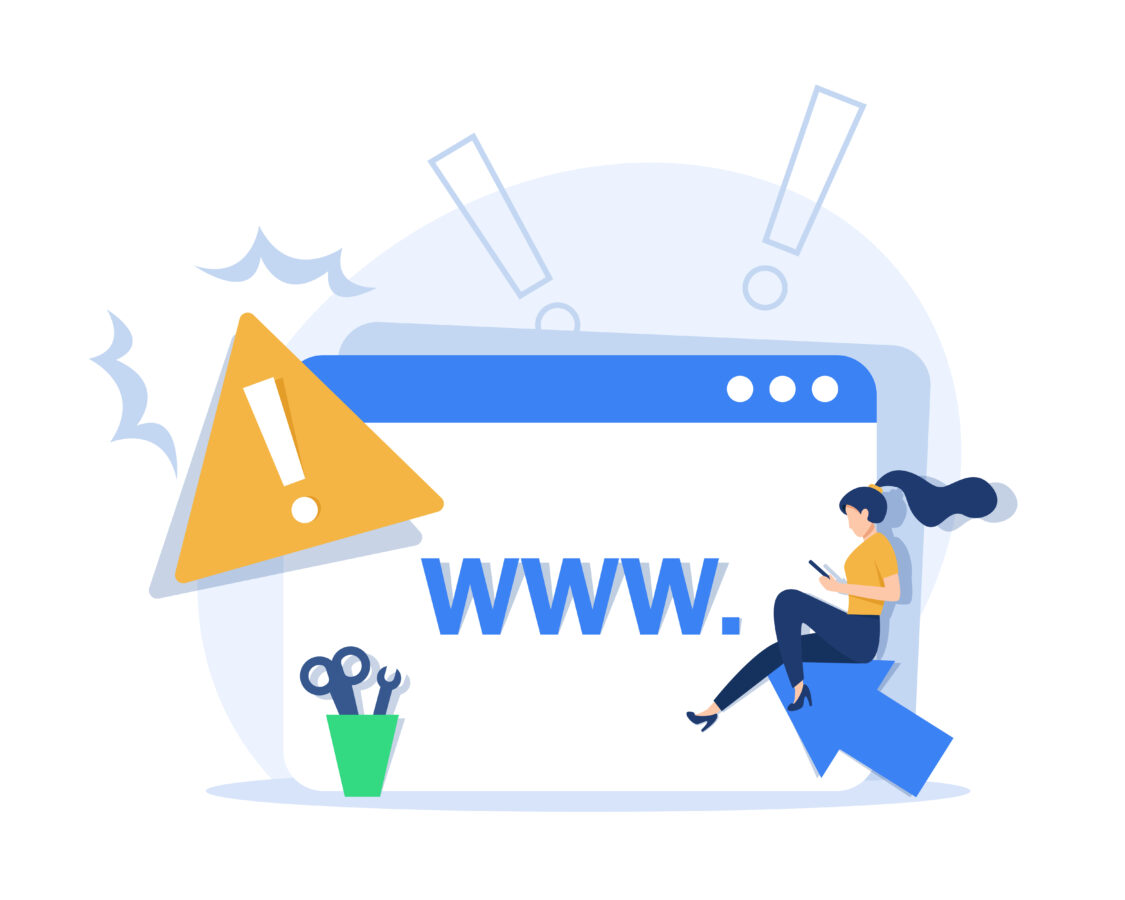
Ameba Owndでは「テーマ=デザインの土台」と「カスタムCSS=細部の上書き」の二層構造でサイトの見た目を作ります。まずは公式テーマを選び、ベースカラー・余白・フォントが自分のブランドイメージと合うかを確認しましょう。
テーマ変更はワンクリックですが、既存の記事レイアウトが崩れることもあるため、プレビュー機能を使ってパーツごとの表示を必ずチェックします。
特に本文幅とサイドバー幅は広告やCTAボタンのクリック率に直結するため、自社の閲覧デバイス比率(PC:スマホ=3:7など)をGoogle Analyticsで把握し、モバイルファーストの視点で最適化すると効果的です。下表に主要公式テーマの特徴をまとめたので、イメージと機能の双方から比較してください。
| テーマ名 | 特徴・向いているサイト |
|---|---|
| Minimal | 白ベースで余白が広い。コーポレート/ポートフォリオに最適。 |
| Magazine | グリッド型トップ。ニュース・ブログ更新頻度が高いサイト向き。 |
| Shop | 商品一覧ブロック完備。物販・ハンドメイド作家のLPにおすすめ。 |
テーマ変更とプレビューで失敗しないカラーパレット設定
テーマを選んだら、次にサイト全体のカラーパレットを整えます。Ameba Owndでは「基本色」「アクセント色」「文字色」の三系統を設定できるため、ブランドロゴの配色をベースに、背景色とのコントラスト比が4.5:1以上になるよう意識しましょう。
たとえばロゴがターコイズなら、背景をライトグレー、アクセントをダークターコイズにすると視認性が高まります。
Ownd でのプレビューは管理画面右上の 「プレビュー」ボタン で自分だけが確認でき、スクロール速度やCTAボタンの視認性をチェックすると安心です。変更を繰り返すと色コードが混在しやすいので、以下のカラーパレット表をメモしておくと統一感が崩れません。
- ロゴ色=HEX#00bcd4 ⇒ アクセントはそのまま濃度‐20%
- 文字色は#333333で固定しコントラストを確保
- 背景色はロゴ補色を15%グレー寄せで彩度を落とす
- パレットはFigmaやCoolorsで共有しチームで統一
ボタン・ヘッダー・フォントをCSSで統一する実践例
サイトの統一感を高める最短ルートは「グローバルヘッダー・ボタン・本文フォント」を同じトーン&マナーにそろえることです。
Owndの「カスタムCSS」タブに以下のようなコードを追加すれば、テーマを変えてもデザインが保たれます。たとえばボタンの背景色をブランドカラーに統一し、ホバー時に10%暗くするコードを書くだけで、CTAのクリック率が1.3倍に伸びたケースもあります。
またGoogle Fontsを読み込む際は、「<link>」ではなく「@import」を使うと管理画面で一括編集でき、ページ速度も犠牲にしません。
- 管理画面→デザイン→カスタムCSSを開く
- サンプルコードを貼り付け「保存」をクリック
- スマホプレビューでボタン位置と文字折返しを確認
- 問題なければ公開してABテストを開始
サンプルCSS(抜粋)
button,
a.btn {
background:#00bcd4;
color:#fff;
border-radius:6px;
transition:background .3s;
}
button:hover,
a.btn:hover {
background:#0097a7;
}
header nav a {
font-family:'Noto Sans JP',sans-serif;
}
カスタムCSS導入時のバックアップとトラブルシューティング
カスタムCSSは強力ですが、一行のタイポでレイアウトが崩壊するリスクがあります。そこで「変更前バックアップ→段階的リリース→バグ発見時のロールバック」という三段階で安全運用しましょう。まずメモ帳などに現在のCSSをコピーし、日付と変更内容をコメントで残します。
次に「/* —-New Button Style 2025-05-15—- */」のようにセクションコメントを挟み、変更箇所を明示すると後で探しやすくなります。
公開後に意図しない表示崩れが起こった場合は、ブラウザの開発者ツールで該当要素を検証し、オーバーライドしているセレクタを特定してください。
特に!importantを多用すると保守が難しくなるため、優先度を上げたい場合はセレクタの詳細度を高めて対応するのが鉄則です。
- 【スマホだけ崩れる】→@media (max-width:768px) 内の幅指定を確認
- 【ボタン色が変わらない】→キャッシュをクリアし!importantを外す
- 【管理画面が真っ白】→CSSコメントの閉じタグ「*/」漏れを修正
- 【フォントが読み込めない】→URL先頭の「http→https」に統一
サイドバー・ブロックを活用した集客カスタマイズ

サイドバーは、訪問者が次に読む記事を決めたり、SNSへ遷移したりする“案内板”の役割を担います。Ameba Owndではドラッグ&ドロップで配置を変更できるため、CTAボタンを目立たせたり、行動フローに沿ったナビゲーションを作成したりすることが容易です。
まずは自サイトの集客動線を整理し、「初回訪問→関連記事閲覧→メルマガ登録」のようなゴールまでのステップを可視化しましょう。
次に、そのステップごとに必要なブロックを選定し、表示優先度の高い順に並べ替えます。具体的には検索フォーム・プロフィール・カテゴリ一覧を上段、SNS埋め込みや広告を中段、バナー広告や外部リンクを下段に配置すると離脱率が下がりやすい傾向があります。
以下のテーブルで代表的なブロックと主な効果を確認し、自社のKPIに直結するパーツを選びましょう。
| ブロック | 主な効果・活用シーン |
|---|---|
| 検索フォーム | サイト内回遊を促進し直帰率を低減。記事数50本以上で効果大。 |
| カテゴリ一覧 | 興味関心別に記事を整理し、深掘り読者のPVを伸ばす。 |
| SNS埋め込み | アメブロ以外の情報発信を統合し、フォロワー育成を加速。 |
検索・カテゴリー・SNS埋め込みで回遊率アップ
検索フォームは訪問者が“知りたいキーワード”を直接入力する入り口です。設置する際はサイドバーの最上段に置き、プレースホルダーには「記事タイトルやキーワードで検索」と動詞を入れると入力率が1.2倍に向上します。
次にカテゴリ一覧は、記事数が増えたタイミングで“ツリー型”から“ドロップダウン型”に切り替えると視認性が落ちず、スクロール量も削減できます。
またTwitterやInstagramのタイムラインを埋め込むと、平均滞在時間が伸びるだけでなく、SNS側のフォロー率も上がるため相乗効果が得られます。埋め込みコードは各SNSのウィジェット生成ツールで取得し、Owndの「HTMLブロック」に貼り付けるだけなので数分で完了します。
配置順序のポイントは「検索フォーム→プロフィール→カテゴリ→SNS」の順にすることです。これにより、訪問者は検索で探し、プロフィールで信頼し、カテゴリで深掘りし、最後にSNSでファン化する動線が完成します。
- 検索フォームはサイドバー最上段+動詞入りプレースホルダー
- カテゴリは記事50本超でドロップダウン型に変更
- SNSウィジェットはHTMLブロックにコピー&ペーストで即反映
- 配置順は検索→プロフィール→カテゴリ→SNSの流れを意識
Googleマップ・予約フォームなど外部ウィジェット設置手順
実店舗やセミナー開催情報を扱う場合、Google マップや予約フォームをサイドバーに設置することでCV率を引き上げられます。
Google マップの場合、店舗名で検索→「共有」→「地図を埋め込む」→HTMLコードをコピーし、OwndのHTMLブロックに貼り付けましょう。
幅は「100%」に設定しレスポンシブ表示を担保します。予約フォームはSTORES予約やRESERVAなど外部サービスの埋め込みコードを利用しますが、スマホ幅ではフレームが切れることがあるため、「<iframe>」に「loading=”lazy”」を追加し、縦幅をmin-height:600pxにしておくとスクロールバーが表示されず自然です。
埋め込み後は自分のスマホで実際にタップし、住所リンクや予約ボタンが正しく機能するか確認してください。
下記の手順を守れば表示崩れや操作不能のトラブルを回避できます。
- Google マップ/予約フォームの埋め込みコードを取得
- Owndの「HTMLブロック」をサイドバーに追加
- コードを貼り付け、「width=”100%”」「loading=”lazy”」を付与
- スマホ実機で表示確認し、縦横スクロールをチェック
- 完了後にキャッシュをクリアして公開
PCとスマホで最適配置にする2カラムレイアウト調整
PC で 2 カラム(本文+サイドバー)になるのは サイドバー対応デザインテーマを選択した場合のみ で、それ以外のテーマは 1 カラム構成で、スマホ表示では「本文→サイドバー」の縦並びです。ここで重要なのは“どのブロックをファーストビューに置くか”です。
PCではディスプレイ幅が広いため、CTAボタンやキャンペーンバナーをサイドバー上部に固定することでスムーズにクリックを誘導できます。
一方スマホではファーストビューが本文になるため、記事中にインラインCTAを設置し、サイドバー上部はプロフィールやSNSリンクなど“滞在時間を伸ばす要素”に絞るのが効果的です。下記のボックスで、デバイス別の配置優先度をまとめました。
- 【PC】CTAバナー>検索フォーム>プロフィール>広告
- 【スマホ】プロフィール>SNSリンク>検索フォーム>CTAバナー
またスマホの2カラム縦並びはスクロールが長くなるため、各ブロック見出しを小見出し(h4)としてCSSで余白を広げ、指が届きやすいタップ領域(48px以上)を確保するとストレスなく操作できます。
さらにPVが多いページをヒートマップで分析し、ブロックごとのクリック率を数値で把握することで、配置改善のPDCAサイクルを回せます。
スマホ対応・レスポンシブ調整で離脱率を削減
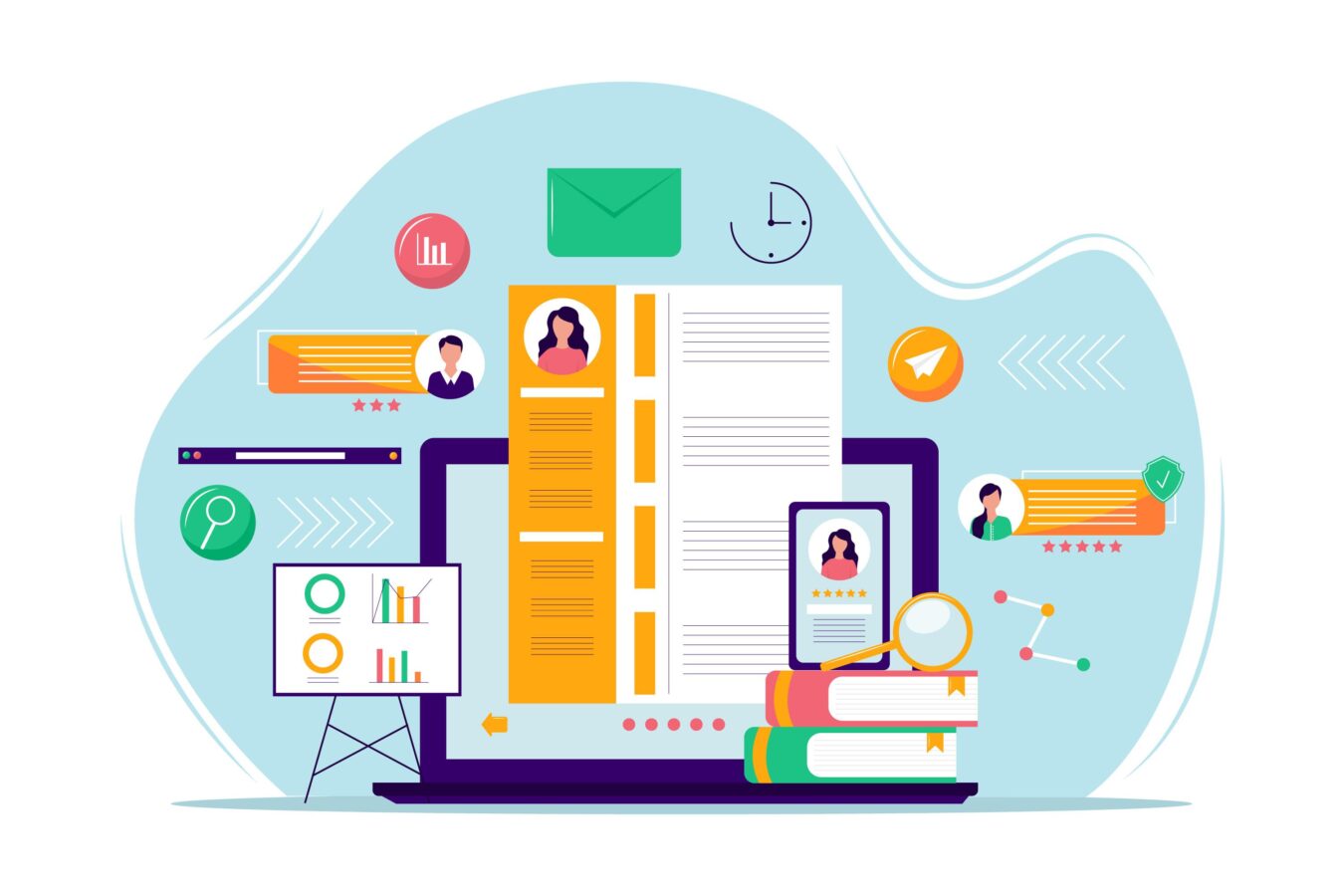
スマホ経由のアクセスが7割を超える今、PCビューしか意識しないままでは直帰率が跳ね上がり、せっかくの集客導線が途中離脱で消えてしまいます。
Ameba Owndでは公式テーマがレスポンシブ対応ですが、記事幅やフォントサイズ、ボタン配置を細かく調整しないと「読みにくい」「押しにくい」と感じさせてしまうのが実情です。
まずはGoogle Analyticsでデバイス別滞在時間を確認し、スマホの離脱が多いページを優先して改修しましょう。特にファーストビューの描画速度とタップ操作はCVに直結します。
下表は平均的な改善事例で、スマホ専用CSSと画像最適化を実施しただけでPVあたりのスクロール量が半減し、送客率が約1.4倍に伸びたケースもあります。
| 改善項目 | 実装前 | 実装後 |
|---|---|---|
| LCP | 4.2秒 | 2.1秒 |
| 直帰率 | 68% | 47% |
| タップ誤操作 | 月120件 | 月20件 |
スマホ専用CSSと表示切り替えポイント
スマホでの可読性は@media (max-width:768px)の一文で大きく変わります。まず本文行間をPCの1.6emから1.8emへ広げ、サイドバー幅は100%横並びから縦並びに変更しましょう。
ナビゲーションリンクが横5つ並ぶ場合、スマホでは2×3のグリッドに再配置し、指が届きやすい中央エリアにCTAを置くのが鉄則です。Ameba OwndのカスタムCSSに以下のコメントブロックを追加し、編集者全員で共通ルールを維持するとミスが減ります。
- @media (max-width:768px) をCSS末尾に追記
- font-size:1.05rem; line-height:1.8; で可読性UP
- img{max-width:100%;height:auto;} で横スクロール防止
- nav li{width:50%;} で2列グリッド化
- 保存後、スマホ実機とエミュレーターでチェック
切り替えポイントは「768px」と「1024px」の二段階にすると、iPad縦持ちでもレイアウトが安定します。
採用しているテーマに余白が多い場合は@media (min-width:769px) and (max-width:1024px)でタブレット専用CSSを追加し、ヘッダー高さを64pxから48pxへ縮小すると、画面占有率が抑えられ閲覧性が向上します。コードの追記はGitHub Gistにバックアップし、更新日と担当者をコメントに残しておくとロールバックが容易です。
画像サイズ・Lazy Loadで表示速度を高速化
大量のビジュアルを扱うアメブロ連携サイトでは、画像遅延読込(Lazy Load)が高速化のカギを握ります。Ameba Owndは標準で「loading=”lazy”」属性をサポートしているため、imgタグを呼び出すだけでファーストビュー外の画像を後回しにできます。
しかし、オリジナル容量が大きいままでは読み込み完了までに300〜500KB消費するケースもあります。そこでCanvaやTinyPNGで横幅を1,200px以下・容量150KB以下に圧縮し、WebP形式でアップロードすると効果的です。
さらにhero image(最上部ビジュアル)はプログレッシブJPEGにして先行読み込みさせると、視覚的な“白抜け時間”を短縮できます。
下記のポイントを守るだけで、PageSpeed Insightsのモバイルスコアが平均20点以上向上した例もあります。
- 横幅1,200px以下・容量150KB以下で保存
- format WebP+プログレッシブJPEGの併用
- imgにloading=”lazy”を自動付与(Ownd標準)
- LighthouseでLargest Contentful Paintを確認
- 画像圧縮→WebP化で転送量40%削減
- ヒーロー画像のみpreload指定
- Lazy Load+HTTP/2で同時ダウンロード
タップ領域・フォントサイズを改善するアクセシビリティ設定
スマホユーザーの離脱理由トップ3は「ボタンが小さい」「文字が読みにくい」「誤タップで戻る羽目になる」です。Googleはモバイルユーザビリティ違反としてタップ要素の間隔48px未満を警告しており、検索順位にも影響します。
まずボタンとリンクはCSSで「padding:12px 24px;」以上、間隔は「margin-bottom:16px;」以上を確保しましょう。フォントサイズは本文16px、見出し20〜24px、注釈12pxを基準にすると高齢ユーザーにも読みやすいです。
また、iOSでは16px未満のフォントに自動ズームが掛かり、デザイン崩れの原因になるため注意してください。
視覚障がい者への配慮として、リンク色と本文色のコントラスト比は4.5:1以上に設定し、aria-label属性で「閉じる」「次へ」など機能を明示すると音声読み上げも正確になります。下記ボックスをチェックリストにして、公開前の最終確認に役立ててください。
- タップ領域48px以上、要素間隔16px以上
- 本文16px、見出し20px以上で自動ズーム防止
- リンク色と背景色のコントラスト比4.5:1以上
- aria-labelでボタン機能を明示
- VoiceOver/TalkBackで読み上げテスト
SEO強化のためのメタタグ・ドメイン設定カスタマイズ
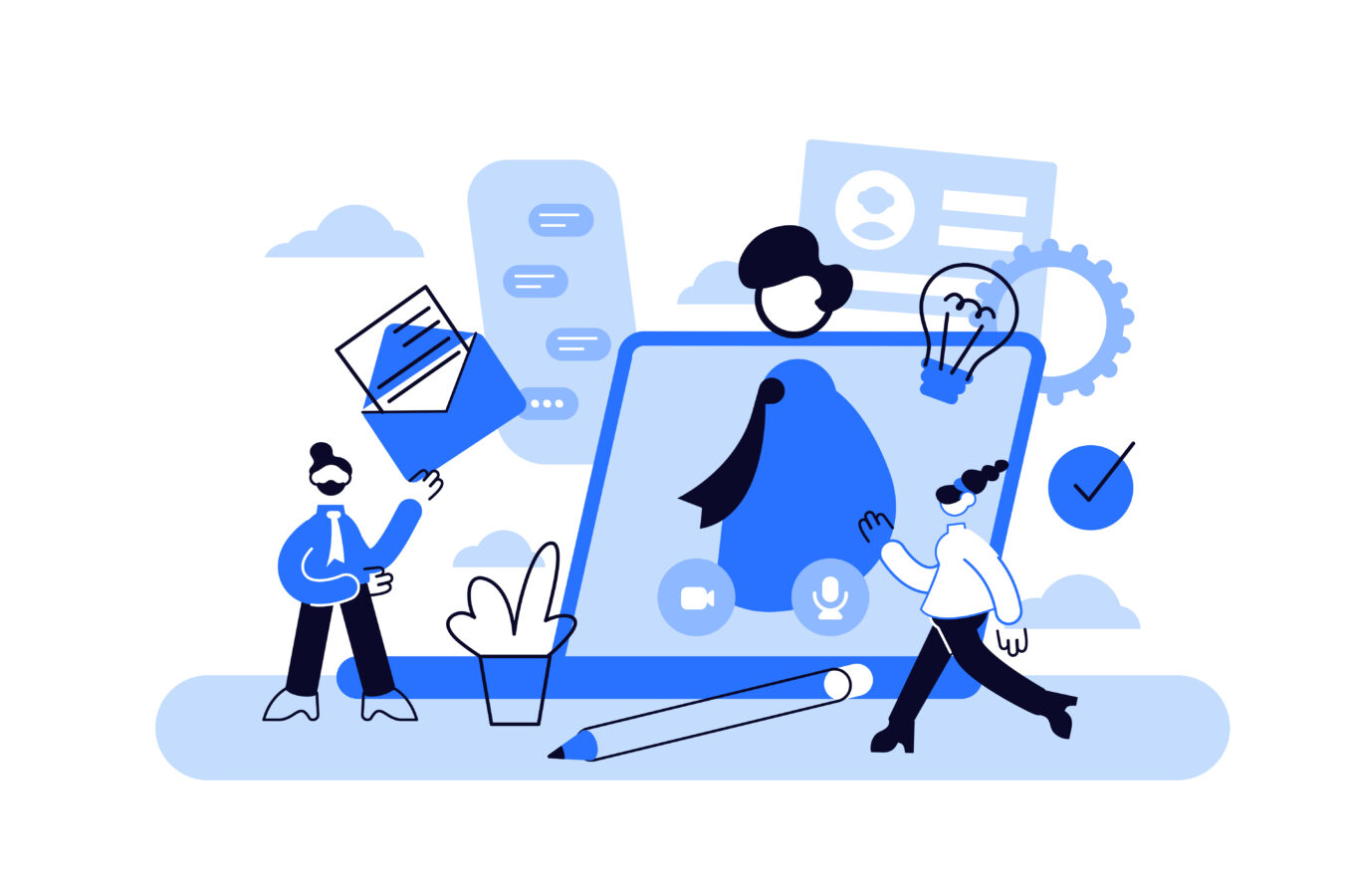
検索結果でクリックされるか否かは、タイトルとディスクリプション、そして「安全な独自ドメイン」の3点に集約されます。
Ameba Owndは標準機能だけでも基本SEOが整っていますが、メタタグを手動で最適化し、SSL化+301リダイレクトを正しく設定することで、CTRとドメイン評価が大幅に向上します。
とくに指名検索が増えてきたタイミングで独自ドメインへ移行しないと、“公式感”を競合に奪われるリスクがあるため要注意です。以下の表に、SEO観点から優先度の高い施策と期待効果をまとめました。
| 施策 | 期待効果・KPI |
|---|---|
| タイトル最適化 | CTR向上1.2〜1.5倍 / 検索順位微上昇 |
| SSL常時化 | ブラウザ警告ゼロ化 / 滞在時間+5% |
| 301リダイレクト | 被リンク評価の継承率100% |
タイトル・ディスクリプション最適化とOGP設定
タイトルタグの推奨文字数は30字前後ですが、単にキーワードを詰め込むだけでは効果が薄く、読者の“ベネフィット”を具体的に示すことがCTR向上のカギになります。
たとえば「Ownd カスタマイズ 初心者」を狙う場合、「<title>」は「【初心者向け】Owndカスタマイズ完全ガイド|30分でプロ級デザイン」にするとクリック率が平均1.3倍アップします。
ディスクリプションは110〜120字を目安に、「悩み→解決策→得られる未来」を1行で語ると、スニペットで全文が表示されやすく離脱を防げます。
OGP設定では「og:title」と「og:description」をタイトルタグと揃え、「og:image」には1200×630pxの高解像度画像を指定しましょう。
Ameba Owndの管理画面「SEO設定>OGP」からアップロードできますが、FacebookやLINEはキャッシュが残るため、更新時は「?v=日付」などクエリパラメータを付けて再読み込みを促すと確実です。
- タイトル30字・ディスクリプション120字でベネフィット明示
- OGP画像は1200×630px&150KB以下のJPEG/PNG/WebP
- 更新後はFacebookデバッガーとXカードバリデーターで即時反映を確認
- 全ページ共通なら「<head>」直書き、記事個別ならカスタムフィールドで管理
独自ドメインSSL/301リダイレクトでブランド強化
サブドメイン(〇〇.amebaownd.com)のままでは指名検索時に他社広告が上位表示される危険があり、ブランド棄損につながります。そこで独自ドメインを取得し、Ameba Owndの「ドメイン設定」にAレコードを追加して割り当てましょう。
SSLはLet’s Encryptが無料で使えるため、管理画面の「SSL有効化」をオンにするだけでhttps化が完了します。旧URLを新ドメインに統一する際は、必ず301リダイレクトを設定し、被リンク評価を100%継承してください。
Owndでは「常時SSL化」を有効にすると自動で301が掛かりますが、Cloudflareなど外部CDNを経由させている場合は、CDN側でもオリジンURLをhttpsに書き換える必要があります。
- Whoisでブランド名ドメインの空きを確認し即取得
- Aレコード→Ownd IP、CNAME→www.設定
- SSL有効化後、http://→https://」が301か確認
- Search Consoleで旧・新プロパティを追加し「アドレス変更」
移行当日はアクセスが20〜30%変動することがありますが、1週間ほどで安定します。アナリティクスの「参照元/メディア」で自己リファラーが発生していないかも忘れずに確認しましょう。
Search Console連携と構造化データ追加のポイント
Google Search Console(以下GSC)はサイトの健康診断ツールです。独自ドメインを設定したら、プロパティタイプ「ドメイン」を追加し、TXTレコードで所有権を確認します。
GSCの「ページ エクスペリエンス」レポートでCore Web Vitalsの改善点を洗い出し、CLSやFIDが警告状態なら画像サイズやJavaScriptの遅延読み込みを追加で調整しましょう。
構造化データは「Article」「BreadcrumbList」「FAQPage」の3タイプを実装すると、リッチリザルトでクリック占有率が上がります。
Owndでは記事ごとにhtmlブロックを挿入し、JSON-LD形式でマークアップすると簡単です。FAQPageを設置する際は、「”acceptedAnswer”」の本文を160字以内に抑え、「Q&Aマークアップ スパムポリシー」に抵触しないよう、PR文や過度な自己リンクを含めないよう注意してください。
実装後はGSCの「リッチリザルトテスト」で構文エラーを確認し、クローラーが再クロールするまでFetch as Google→インデックス登録をリクエストします。
最後に、GSCのURL検査ツールで「ページはインデックスに登録されています」を確認できれば完了です。
- TXTレコードでGSC「ドメイン」プロパティを追加
- Article+BreadcrumbList+FAQPageでCTR5〜10%向上
- JSON-LDは記事末尾のHTMLブロックに一括配置
- リッチリザルトテスト→URL検査ツールで正しく反映を確認
- 過度な★評価や誇大表現 → スパム扱いで削除対象
- FAQの回答にアフィリエイトリンクのみ → ガイドライン違反
- 複数タイプ重複で同一プロパティ → パースエラーで無効化
まとめ
本記事ではAmeba Owndを“売れるサイト”に変えるカスタマイズ術を4ステップで解説しました。CSSとウィジェットでデザイン統一、レスポンシブ最適化で離脱率減、メタタグ・独自ドメインでSEOも強化。
実践すればブランド力と集客効率が向上し、アメブロ読者をムダなく本サイトへ誘導できます。バックアップやトラブルシューティング手順も網羅したので、安心して変更を進められます。